
まもなく春がやってきます。4月から新しい生活が始まる人も、特に変わらず過ごす予定の人も、何かにチャレンジする良い時期です。といっても、仕事やプライベートで忙しくしていると、大がかりなことは難しいでしょう。そこで、日々の生活習慣を少し変えることで、暮らしの満足度を上げてみませんか。
てことで、まず取り組みたいのがスマートフォンとの向き合い方です。スマホを手にしたまま歩く、スマホを眺めながら食事する、混雑した電車の中でもスマホゲームなどなど、どれも街にあふれる珍しくない風景です。でも、「どうも肩が凝る」「疲れ目が治らない」「SNSにストレスを感じる」などなど、心身に不調が現れていませんか?
iPhoneには「スクリーンタイム」という機能があり、自分がどのようにスマートフォンと付き合っているかを振り返ったり、時間制限をしてスマートフォンから解放されるきっかけを作ったりできます。実は私も、最近スマートフォンを持つと小指が痛むことが増えてきたので、これを機に適度な距離を探ってみたいと思います。それでは、スクリーンタイムの使い方をご説明します。
iPhoneの使い方を見直す
まずは自分がどれほどiPhoneを触っているのか、どのアプリを何時間使っているかを確認しましょう。「設定」の「スクリーンタイム」をタップしてください。自分が一日にどれぐらいiPhoneを触っているのか、週の平均時間が表示されます。さらに、「すべてのアクティビティを確認する」から詳細を見ることができます。もし利用状況が表示されていない場合は「スクリーンタイムをオンにする」をタップし、「これは自分用のiPhoneです」を選んでください。
もしiPadなど、同じApple IDでサインインしているデバイスがあれば、スクリーンタイムのトップ画面で「デバイス間で共有」をオンにすると、合計の数値が見られます。
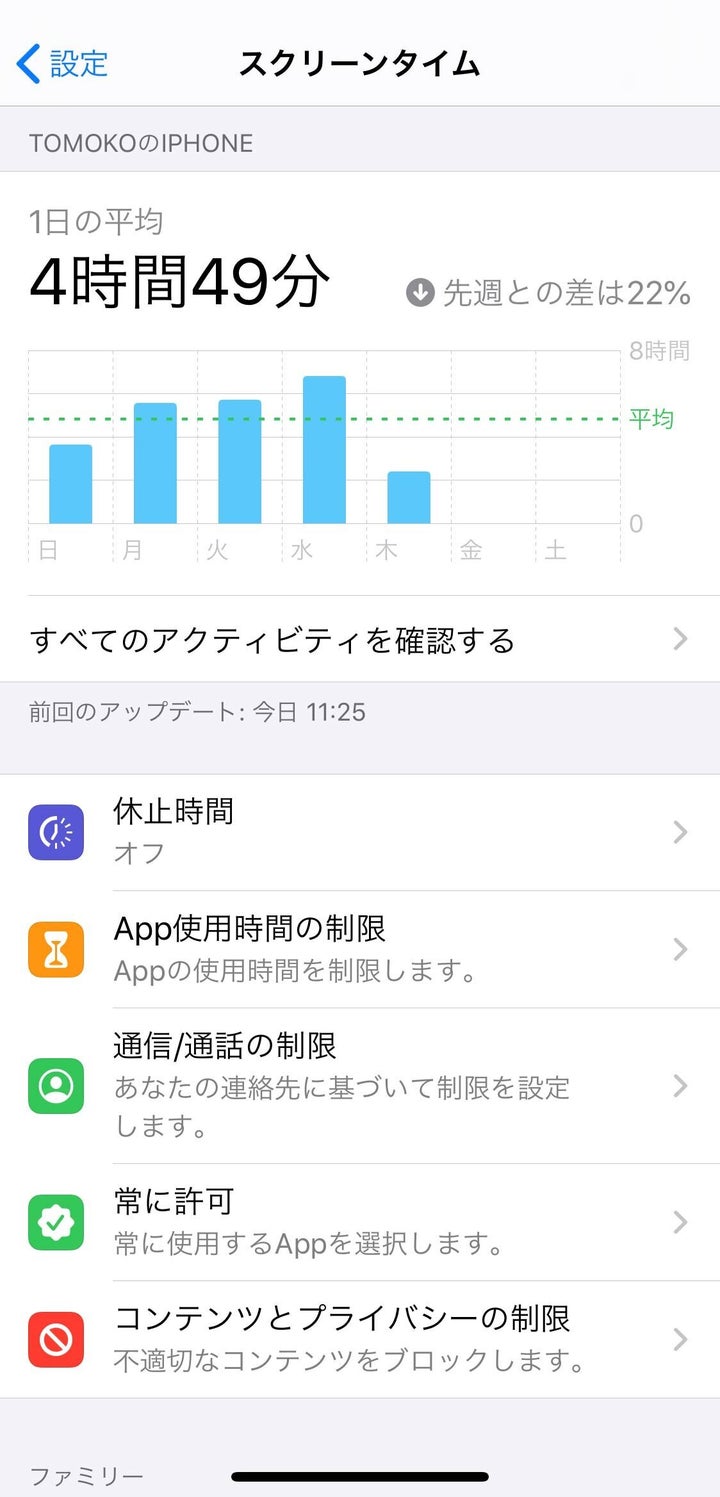
▲1日に4時間49分もiPhoneを使っていたことがわかりました
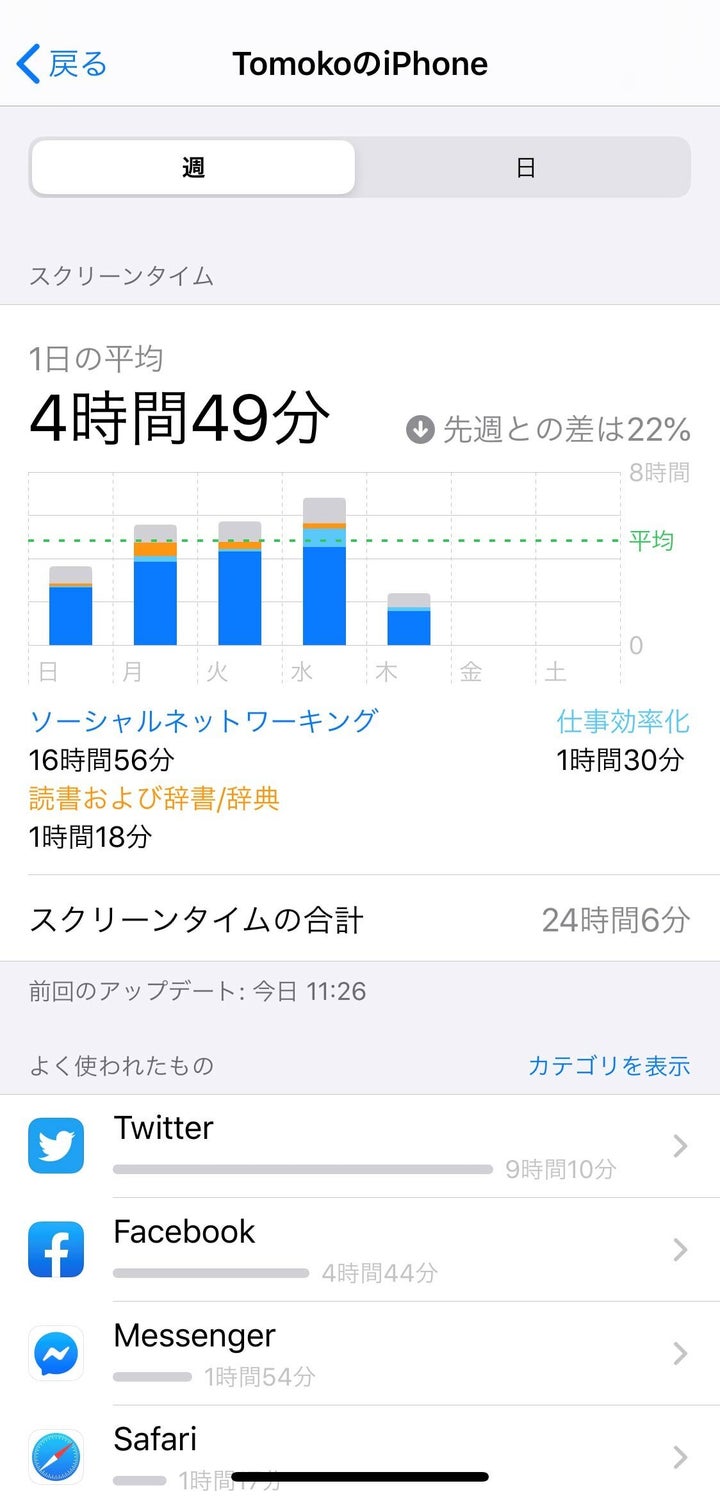
▲「よく使われたもの」のトップはTwitter!ちょうど調べ物をしていたとはいえ、9時間以上とは意外でした
アプリの利用時間を制限をする
さて、Twitterの使いすぎが判明したので、利用時間を制限をしたいと思います。いっそSNSごとデトックス! ということで。SNSが専門の私としてはどうなのかとも思いますが、SNSの制限を設定してみます。
アプリの時間制限は「スクリーンタイム」画面の「App使用時間の制限」から行います。「制限を追加」をタップすると、アプリの選択画面になります。カテゴリーごと制限するならカテゴリーにチェック、アプリごとにしたいならカテゴリーを開いてアプリにチェックを入れます。私は、Twitter、Facebook、Instagramに時間制限をすることにしました。
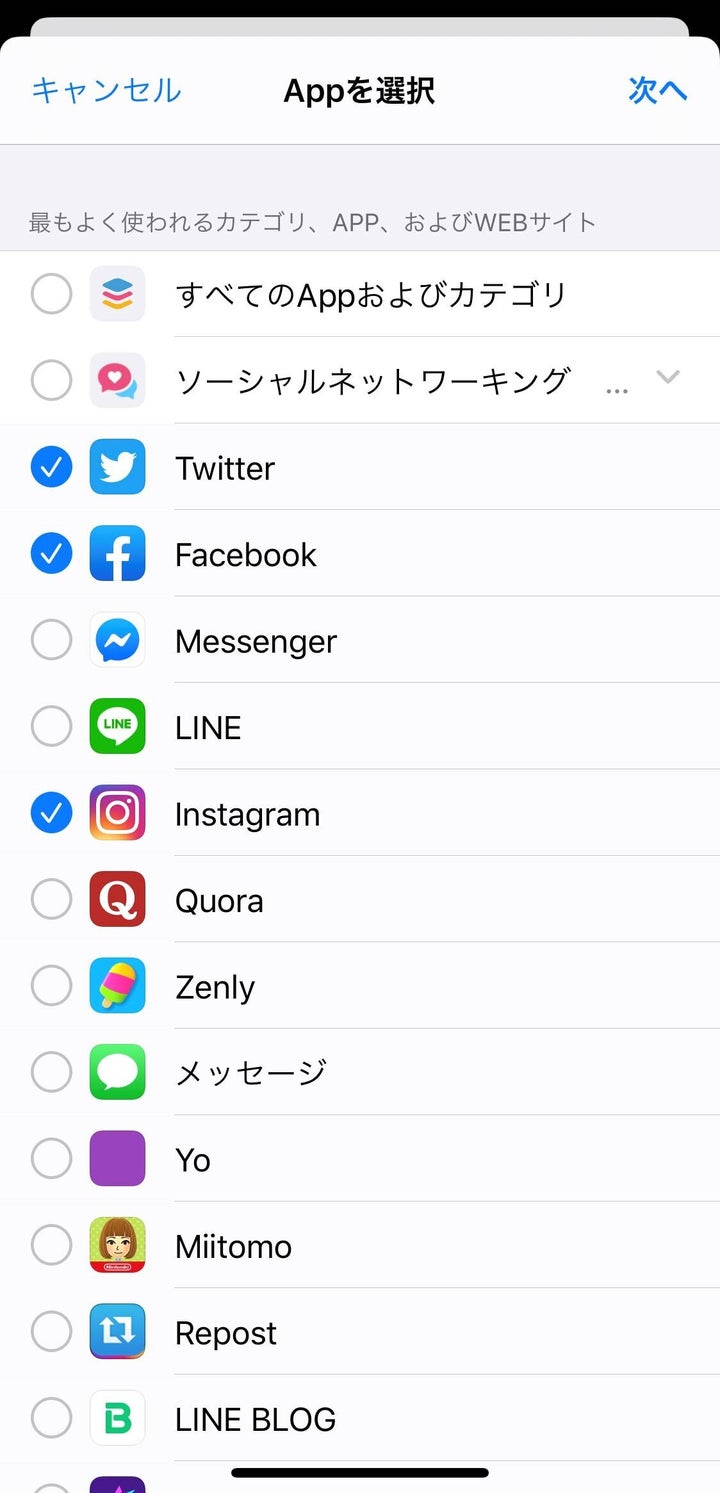
▲「スクリーンタイム」の「App使用時間の制限」から「制限を追加」をタップすると、「Appを選択」の画面になります。時間制限したいアプリにチェックを付けます
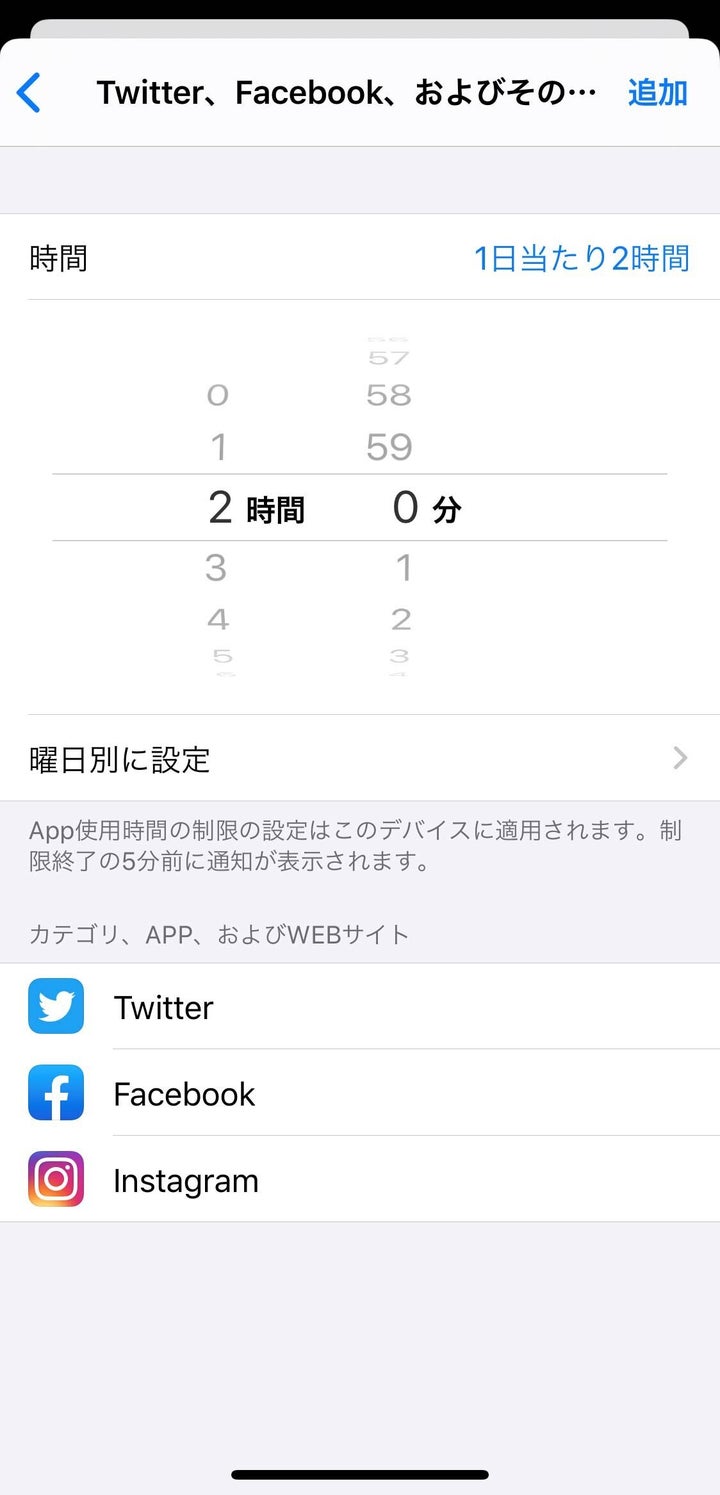
▲時間を設定して「追加」をタップします。今回はまとめて設定しましたが、ひとつずつ設定すれば、それぞれに制限時間を設けることができます
制限時間を設定したアプリは時間が来るとアイコンがグレー表示になります。さっそくTwitterが制限時間を迎えました。「OK」をタップして、閲覧を我慢します。ちなみに、「制限を無視」をタップすると、「あと1分」「15分後に再通知」「今日は制限を無視」から選択ができます。急ぎのDM(ダイレクトメッセージ)を送っているときに延長できるのは嬉しいですが、意思の強さが試されますね。
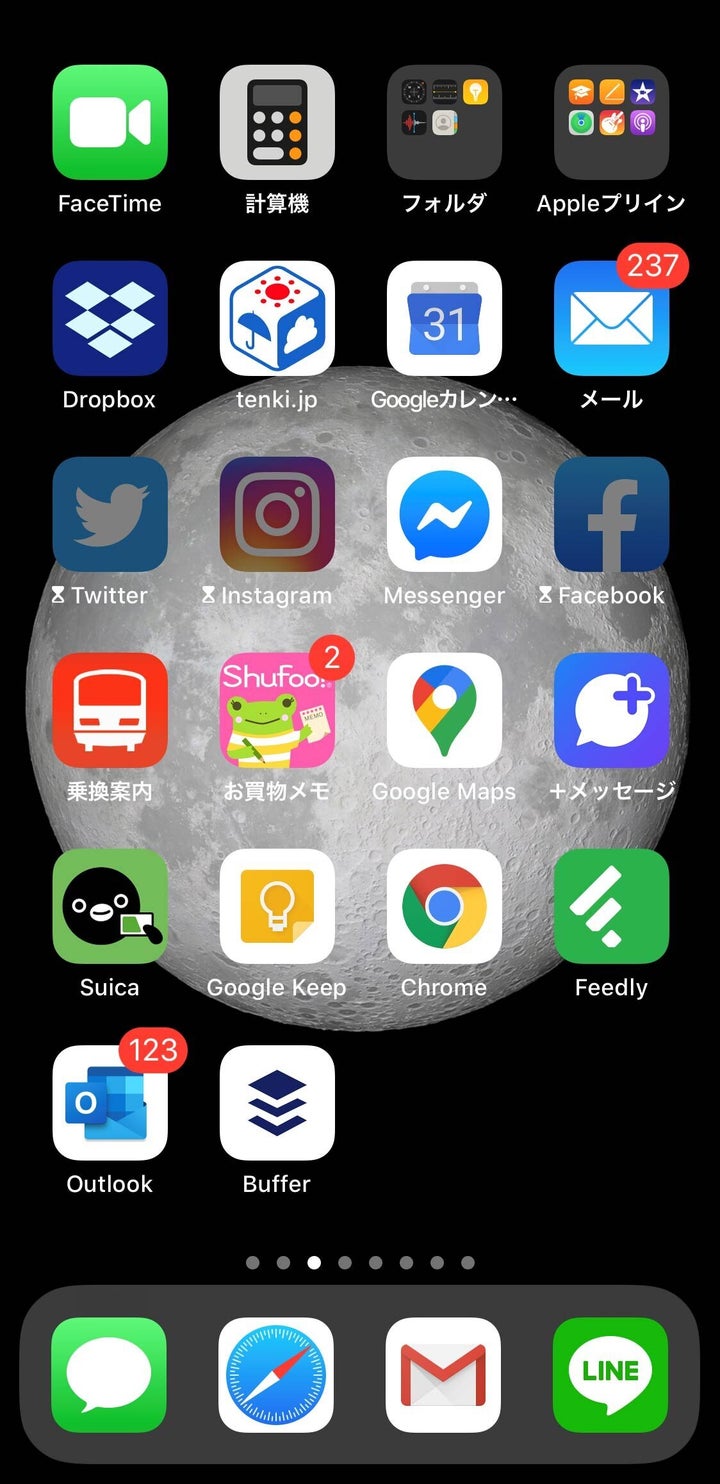
▲制限を設定しているアプリは薄暗く表示されます

▲Twitterが時間制限に! グッとこらえて「OK」を押します
iPhoneそのものの利用時間を制限する
寝る直前までスマートフォンを見ていると、寝付きが悪くなり、睡眠の質が下がるという説もあります。私はスマートフォンを見ていても平気で寝落ちするタイプなのですが、つい調べ物をしてしまって目が冴えることがあるので、いっそiPhoneごと時間制限してみることにしました。
iPhoneの時間制限は、「休止時間」で行います。休止時間を設定するには「スクリーンタイム」画面の「休止時間」です。休止時間は、毎日同じ時間に設定するか、「曜日別に設定」で曜日ごとに変えることができます。週末はちょっと夜更かし、なんてことができるわけですね。私はあまり曜日は関係ない生活ですが、週末は遅めに設定してみました。
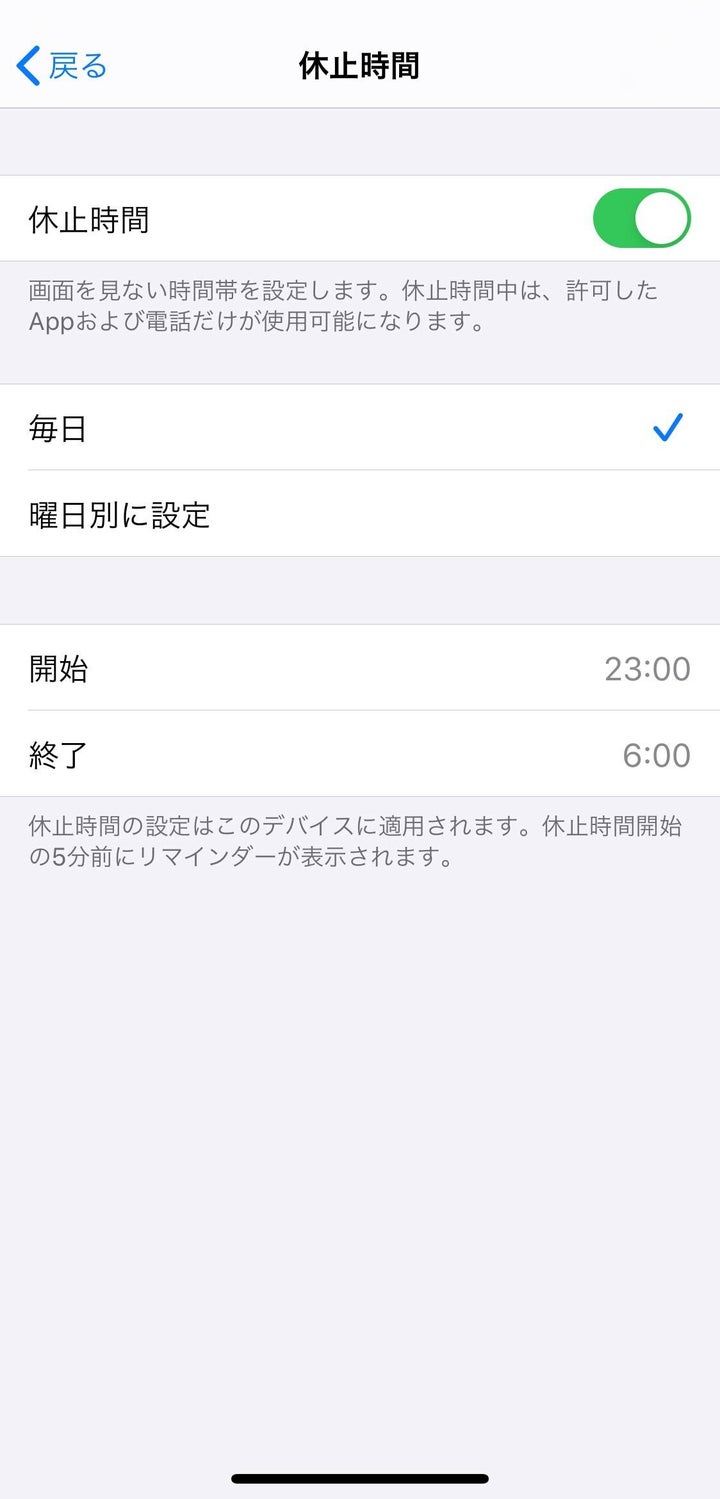
▲休止時間を毎日同じ時間に設定する方法です
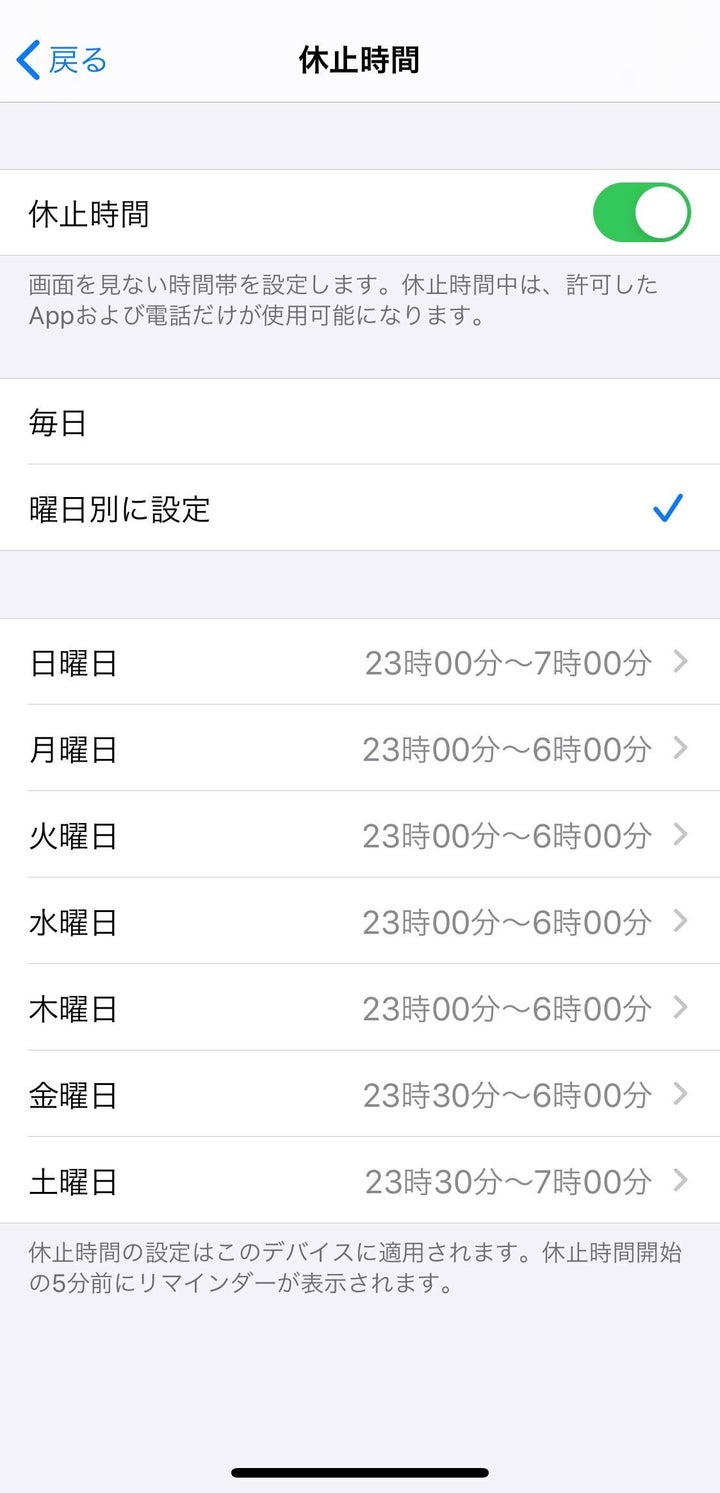
▲私は曜日別に設定してみました
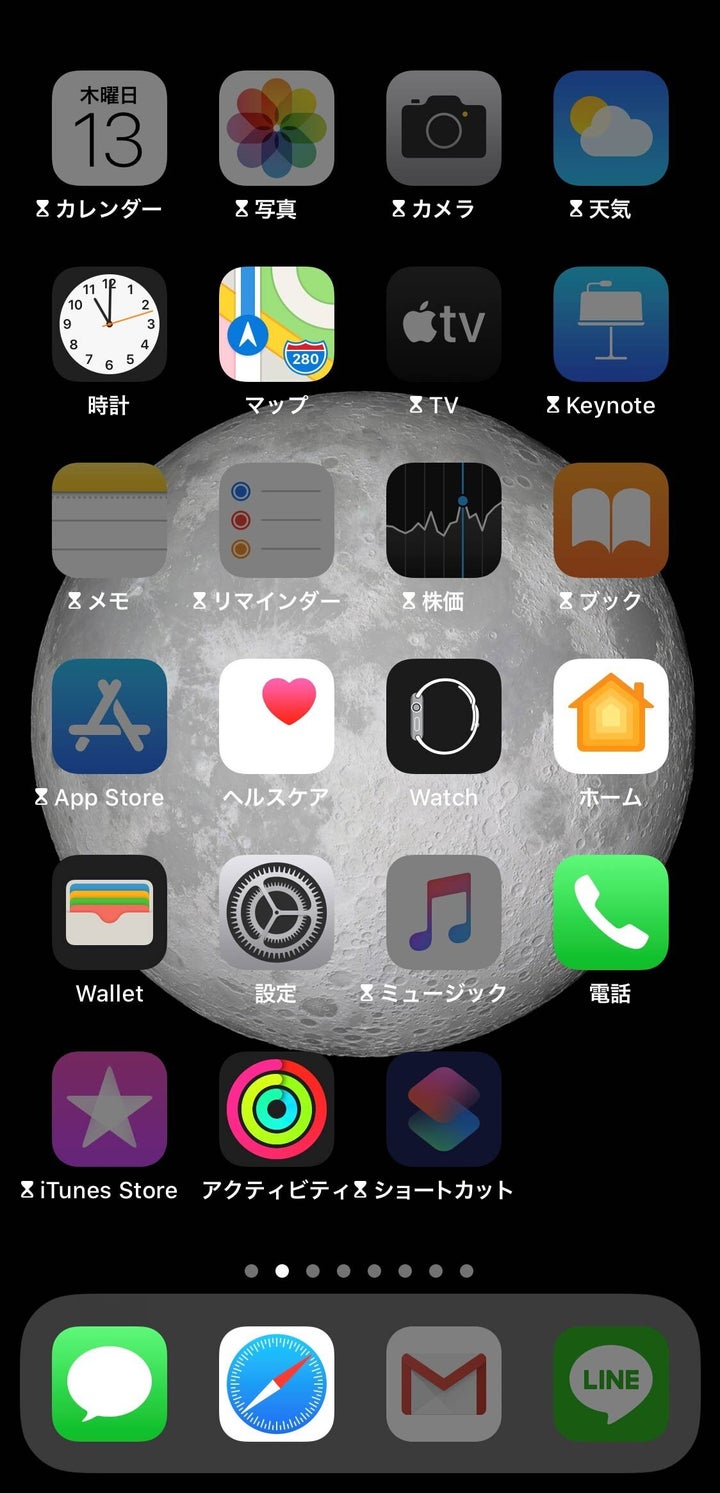
▲休止時間になると、スクリーンタイムの「常に許可」で許可しているアプリと一部のアプリ以外はグレー表示されます
休止時間になると、アプリが一斉にグレー表示になり、タップするとアプリの時間制限と同じ画面が表示されます。うう、あとちょっとTwitterがみたい......ということで、「制限を無視」をタップし、「15分後に再通知」を選びました。早くも雲行きが怪しい。
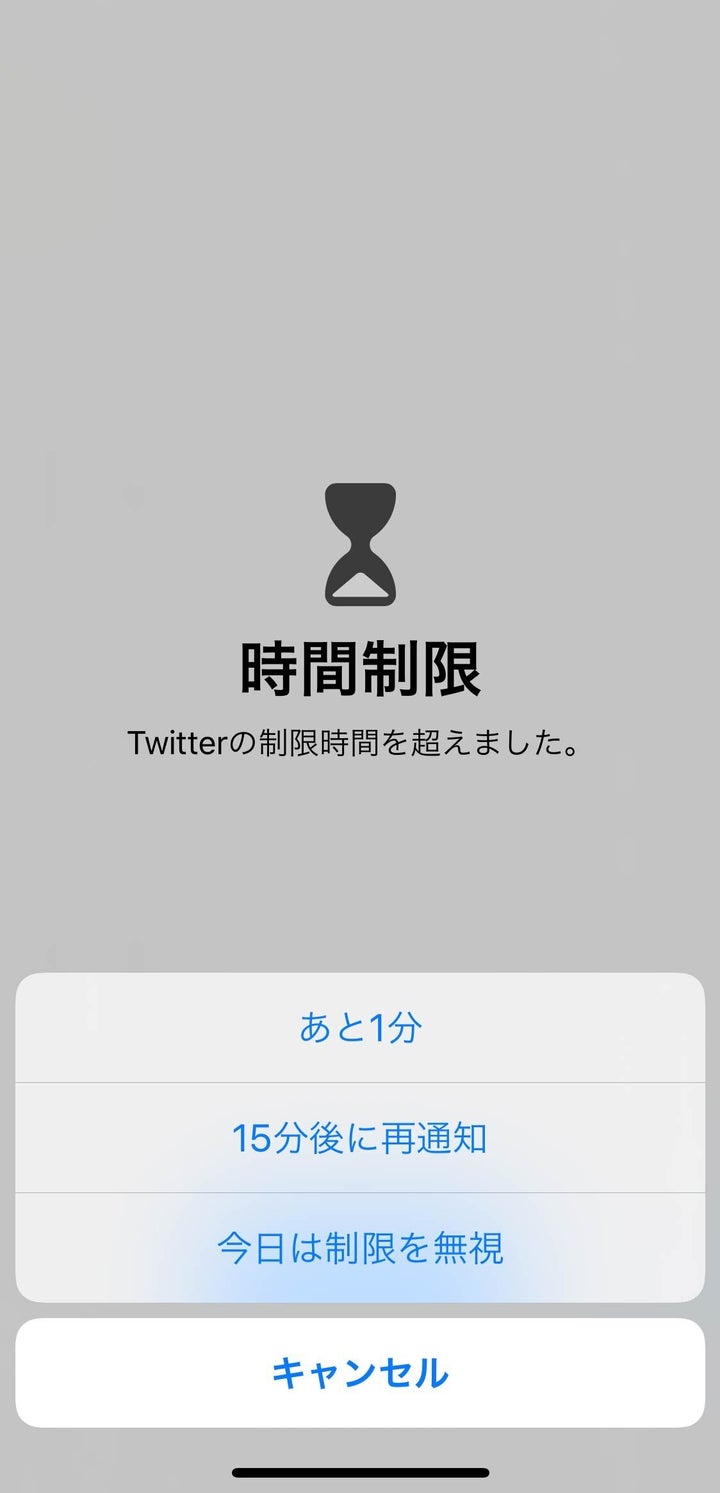
▲「制限を無視」をタップすると利用時間を延長できます
通知でiPhoneに呼び戻されることを防ぐ
そして、使いすぎに陥る最大のワナが「通知」です。通知が来るとスマートフォンを手に持ち、ついでにSNSをチェック、あのゲームに今日はログインしてなかったっけなどとルーチンが始まってしまいます。私の場合は、通知が多すぎて、もはや通知をスルーする習性ができてしまっていました。そこで、通知も整理しましょう。
「通知」は「設定」の「通知」でも管理できますが、「通知センター」から直接管理した方が効率よく整理できます。通知センターに来た通知を左にスワイプして「管理」をタップすると、今後の通知方法を設定することができるのです。
あまり通知がいらないアプリだと判断したら「オフにする...」をタップしましょう。また、あまり開かれていないとiOSが判断したアプリの通知には、「通知の受信を続けますか」という表示が出ますので、そこから「管理」でオフにすることもできます。
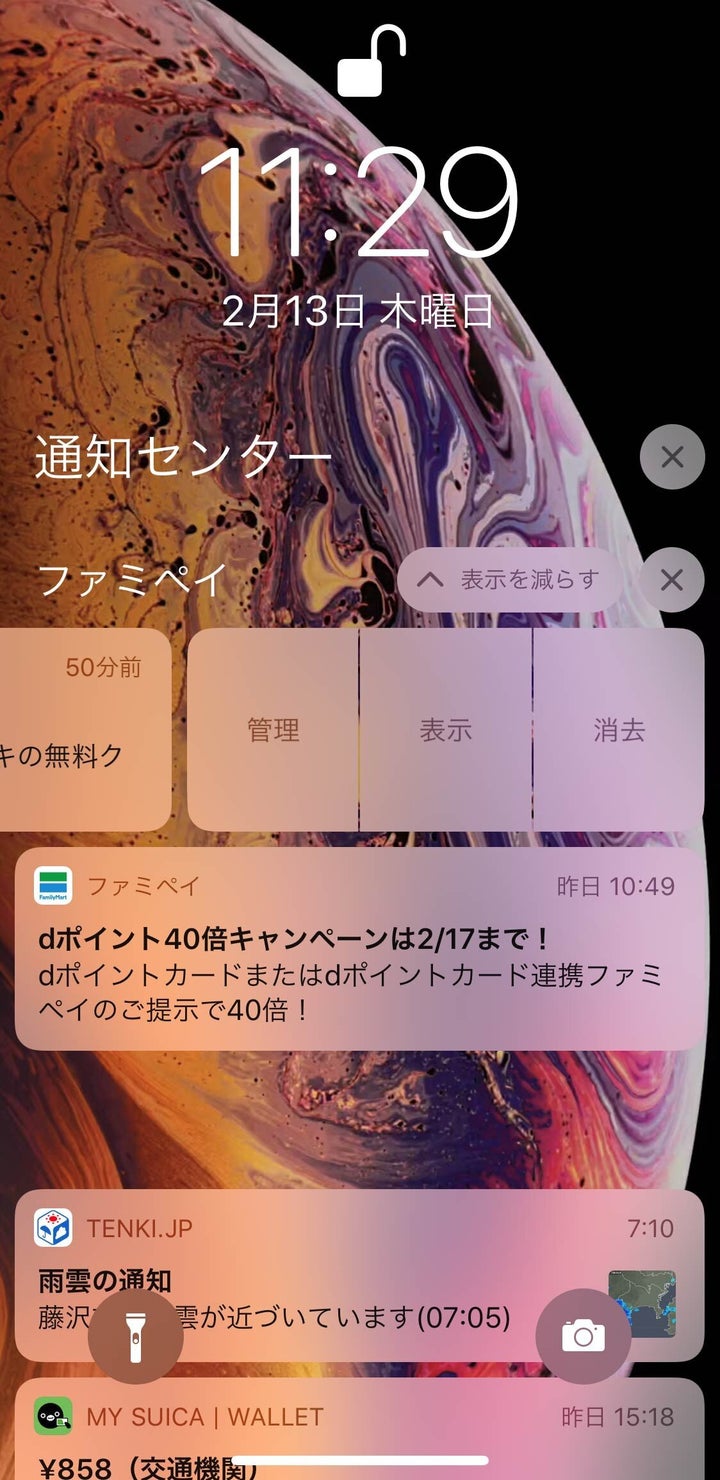
▲通知を左にスワイプし、「管理」をタップします

▲通知を切りたい場合は「オフにする」をタップします
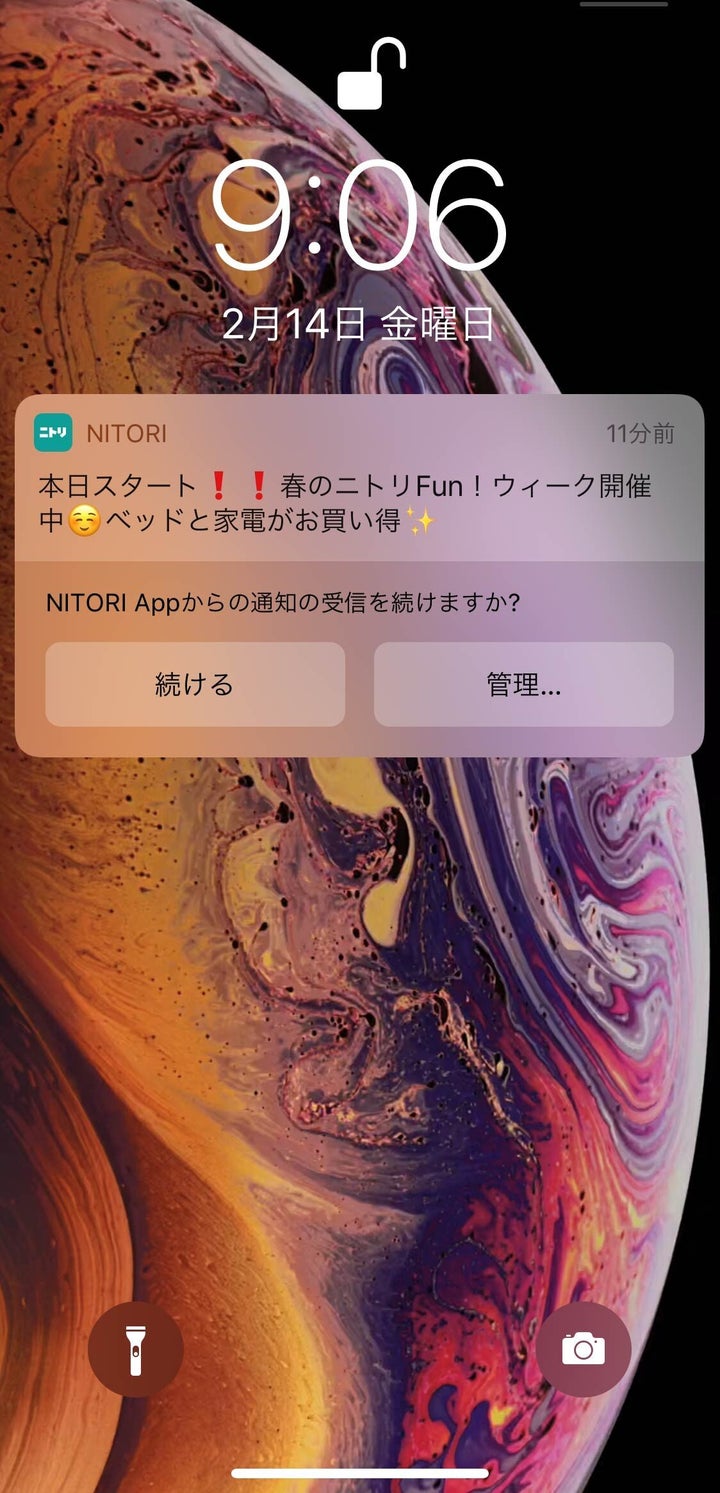
▲しばらく通知をタップしていないアプリはiOSから必要かどうかを尋ねられます
さて、SNSをアプリ単位で制限、iPhoneの休止時間もセット、通知も整理した結果、私はどうなったでしょうか。実は、1日しか持ちこたえられませんでした。「し、仕事なんだからね!!」と言い訳しつつ、結局すべての制限を解除しまった私......。ダメな例になってしまったことをお詫びしつつ、皆さんの参考になれば幸いです。
【関連記事】
